Ako vyprázdniť vyrovnávaciu pamäť DNS v systéme Windows 10
V tomto článku uvidíme, ako vyčistiť vyrovnávaciu pamäť DNS v systéme Windows 10. Je to jeden z dôležitých parametrov siete, ktorý vám umožňuje prehliadať internet a rozlišovať názvy vzdialených počítačov. Uvidíme, čo je DNS a prečo by ste mohli chcieť vyprázdniť jeho vyrovnávaciu pamäť.
Reklama
DNS je skratka pre Domain Name System. Systém Windows sa dodáva s možnosťou, ktorá ukladá zadanú adresu servera DNS a umožňuje, aby zásobník TCP/IP používal túto adresu IP. Vzťahuje sa na túto používateľom špecifikovanú službu DNS alebo službu špecifikovanú bránou, ktorá preloží názov domény webovej lokality na jej adresu IP a načíta ju do vášho webového prehliadača.
Vo väčšine prípadov váš poskytovateľ internetových služieb (ISP) poskytuje svoj vlastný server DNS, ktorý vykonáva svoju prácu. Tento server DNS je zvyčajne špecifikovaný vo vašom smerovači alebo je automaticky získaný od poskytovateľa internetových služieb. V niektorých prípadoch však môžete mať dôvod prejsť na externý server DNS. Môže aktualizovať svoju vyrovnávaciu pamäť rýchlejšie (to môže byť dôvod pre webových vývojárov) a môže mať niektoré funkcie, ktoré váš predvolený DNS nemá. Napríklad služba DNS tretej strany môže mať zabudovaný blokovač reklám. V niektorých prípadoch vás server DNS poskytovateľa internetových služieb môže priviesť k problému, keď sa stránky nenačítavajú dostatočne rýchlo alebo sa nenačítavajú vôbec. Ďalšie služby DNS môžu poskytnúť dodatočné zabezpečenie. V nasledujúcom článku sa dozviete, ako zmeniť nastavenia servera DNS v systéme Windows 10:
Ako zmeniť server DNS v systéme Windows 10
Systém Windows urýchľuje proces rozlíšenia názvov ukladaním vyriešených adries do vyrovnávacej pamäte. Ak je možné nájsť IP adresu webovej stránky v lokálnej vyrovnávacej pamäti, bude vyriešená rýchlejšie. Webová stránka sa otvorí okamžite bez ďalších požiadaviek na internetové servery.
Ako zobraziť aktuálnu vyrovnávaciu pamäť DNS
Ak chcete zobraziť aktuálnu vyrovnávaciu pamäť prekladača DNS systému Windows, otvorte novú inštanciu príkazového riadka so zvýšenými nárokmi a zadajte nasledujúci príkaz
ipconfig /displaydns
Príkaz vytvorí veľmi dlhý výstup.
Pre vaše pohodlie ho môžete presmerovať do súboru. Použite nasledujúci príkaz:
ipconfig /displaydns >%USERPROFILE%\Desktop\dns.txt
Potom môžete otvoriť súbor dns.txt vytvorený na vašej pracovnej ploche a skontrolovať jeho položky.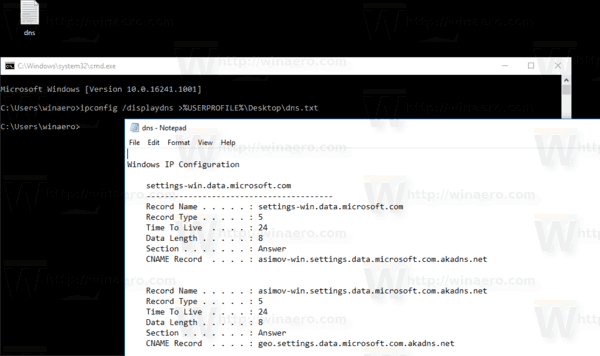
Ak sú informácie vo vyrovnávacej pamäti DNS zastarané, niektoré stránky sa nemusia v prehliadači otvoriť. Ak čelíte problému, že niektoré stránky nefungujú napriek tomu, že vaše sieťové pripojenie je spoľahlivé, môžete skúsiť vyprázdniť vyrovnávaciu pamäť DNS.
Uistite sa, že ste prihlásený ako správca než budete pokračovať, inak nebudete môcť zmeniť nastavenia DNS.
Ako obnoviť aktuálnu vyrovnávaciu pamäť DNS
Ak chcete vyprázdniť vyrovnávaciu pamäť DNS v systéme Windows 10, urobte nasledovné.
- Otvorené zvýšený príkazový riadok.
- Zadajte alebo skopírujte a prilepte nasledujúci príkaz:
ipconfig /flushdns
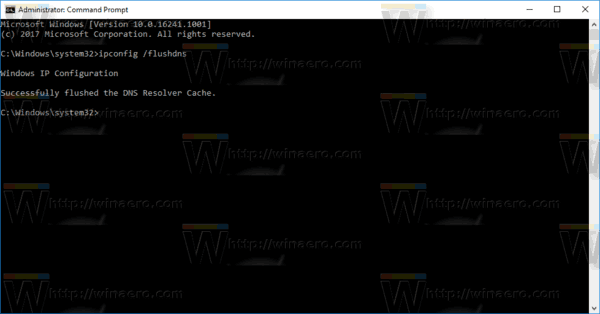
Toto je všetko, čo musíte urobiť, aby ste obnovili vyrovnávaciu pamäť DNS v systéme Windows 10.


